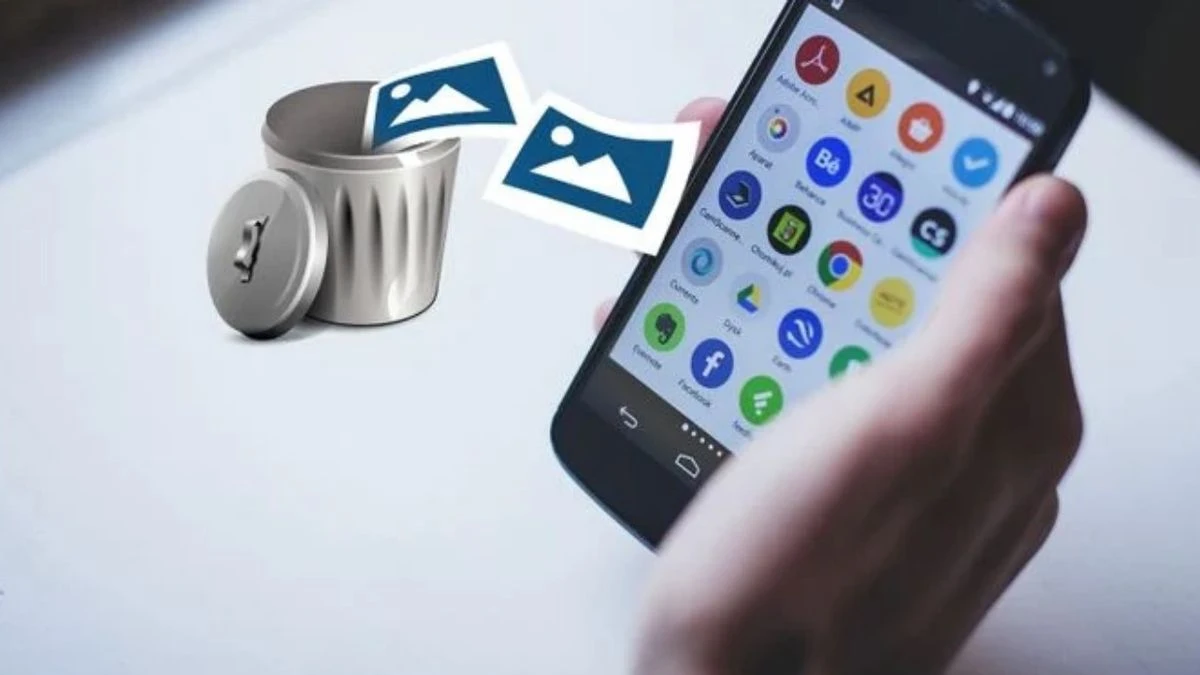7 Tips dan Cara Mudah Kembalikan Foto yang Terhapus di HP
Indonesia | Minggu, 27 Agustus 2023
PIFA, Tekno - Kehilangan foto-foto di ponsel pintar bisa menjadi momen yang mengecewakan, terutama jika itu adalah momen-momen berharga yang ingin kita simpan sebagai kenangan.
Namun, jangan khawatir, mengembalikan foto di HP yang terhapus sebenarnya tidaklah sulit. Dengan beberapa langkah sederhana, kamu dapat memulihkan kembali foto-foto tersebut dan menjaga kenanganmu tetap utuh.
1. Periksa Recycle Bin
Setiap ponsel memiliki fitur Recycle Bin atau keranjang sampah, di mana foto-foto yang dihapus dari galeri biasanya disimpan untuk jangka waktu tertentu sebelum benar-benar dihapus. Kamu bisa mengakses Recycle Bin melalui aplikasi galeri, cari tombol menu dengan tiga titik, dan pilih keranjang sampah. Coba periksa apakah foto yang hilang masih ada di sana sebelum benar-benar terhapus.
2. Gunakan Layanan Penyimpanan Cloud
Layanan penyimpanan cloud seperti Google Drive, OneDrive, atau Dropbox dapat menjadi penyelamat dalam situasi kehilangan foto. Jika kamu sudah memiliki cadangan foto di salah satu layanan ini, coba akses melalui aplikasi atau portal web. Kemungkinan besar, foto-foto tersebut telah dicadangkan dan dapat diambil kembali.
3. Cek Google Foto
Apabila kamu telah mengaktifkan fitur pencadangan otomatis di Google Foto, langkah ini tidak akan mengecewakan. Google Foto akan menyimpan cadangan foto dan video secara otomatis. Buka aplikasi Google Foto, periksa tab "Library" atau "Perpustakaan," dan cek folder "Trash" di sana. Kamu bisa memulihkan foto yang terhapus dengan mudah.
4. Koneksi ke Komputer
Jika ponselmu mendukung mode penyimpanan dengan kabel USB, hubungkan ponsel ke komputer dan gunakan perangkat lunak pemulihan data seperti EaseUS MobiSaver, FonePaw, atau Recuva. Dengan langkah-langkah yang tepat, foto yang hilang dapat ditemukan dan dipulihkan.
5. Cek Folder Saya dan SD Card
Ponsel Android dengan dukungan untuk SD Card memberikan opsi tambahan untuk memeriksa SD Card sebagai tempat penyimpanan. Jika foto-foto hilang, kemungkinan besar ada di SD Card tersebut. Periksa Folder Saya atau direktori gambar, dan jika ada, pulihkan foto-foto tersebut.
6. Periksa Google Play
Melalui Google Play, cek aplikasi-aplikasi yang berhubungan dengan penyimpanan foto seperti galeri, Dropbox, dan sejenisnya. Kadang-kadang, foto yang hilang dapat ditemukan melalui aplikasi-aplikasi ini.
7. Layanan Pemulihan Pihak Ketiga
Langkah terakhir adalah menggunakan layanan pemulihan foto pihak ketiga. Namun, pastikan kamu menggunakan layanan yang tepercaya untuk menghindari risiko pencurian data. (ad)